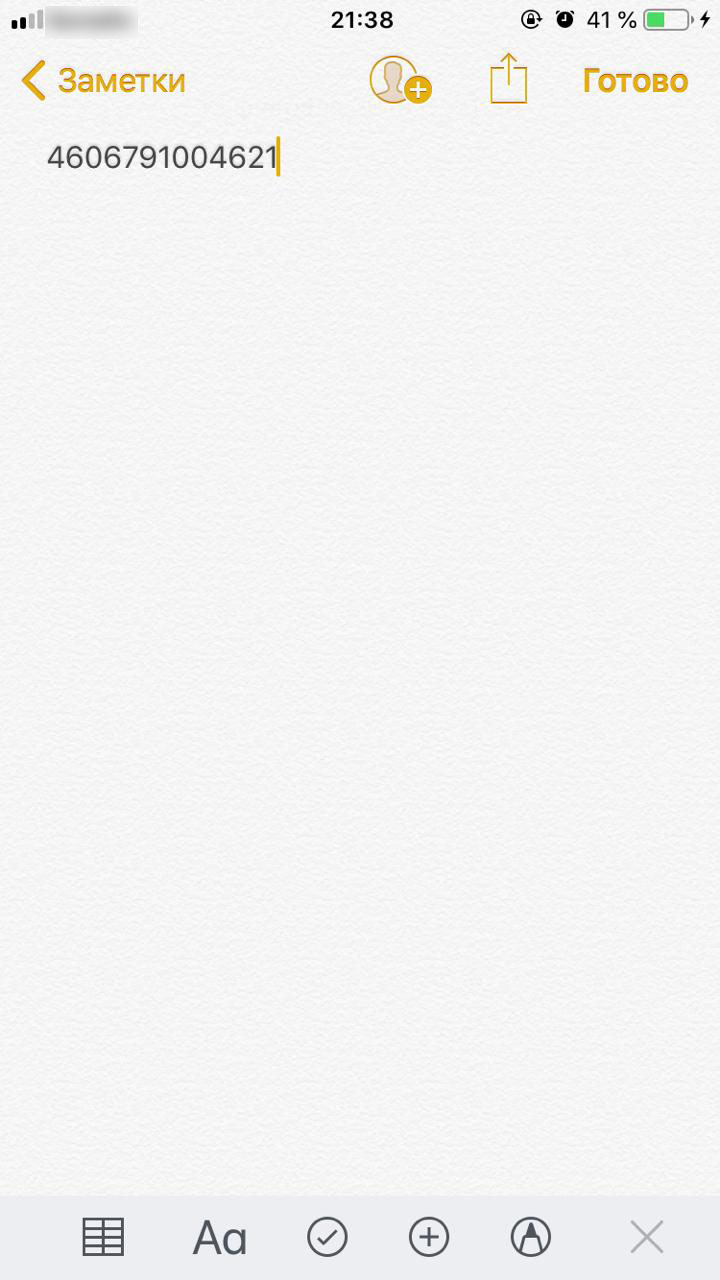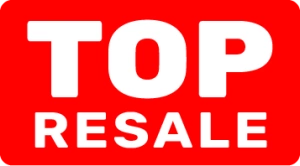Для подключения сканера Zebra (Motorola) RS507 к устройствам Apple iPhone, iPad и другим компьютерам на базе iOS, необходимо перевести сканер в режим HID.
Для этого:
- Отсоедините батарею от сканера
- Нажмите и удерживайте кнопку Restore key
- Продолжая удерживать кнопку нажатой, установите батарею
- Держите кнопку нажатой еще около 5 секунд до момента как световой индикатор мигнет зеленым и прозвучит звуковой сигнал
- Отсканируйте HID bar code (можно непосредственно с экрана)
- Отсоедините и подключите батарею сканера. Теперь сканер включен в режиме HID
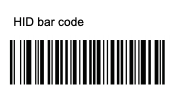
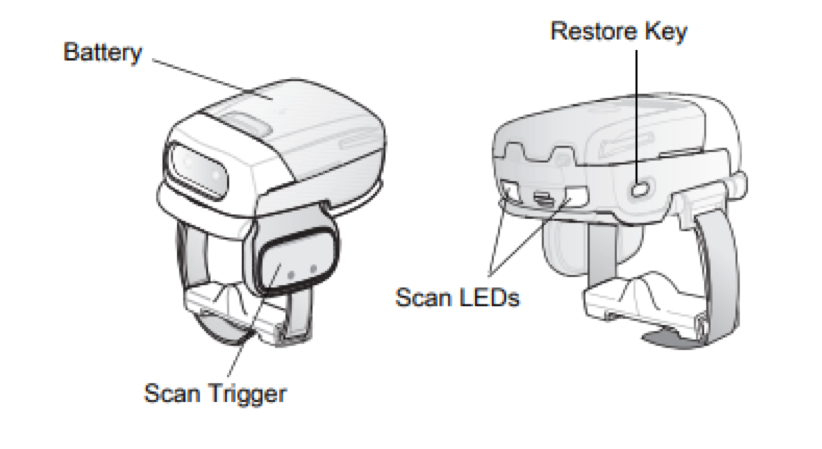
Убедитесь что сканер включен. Зайдите в настройкти Bluetooth в iOS. Убедитесь что Bluetooth включен.
В списке видимых усройств сканер будет отображаться под названием RS507 XXXXXXXXXX (где XXXXXXX - серийный номер сканера).
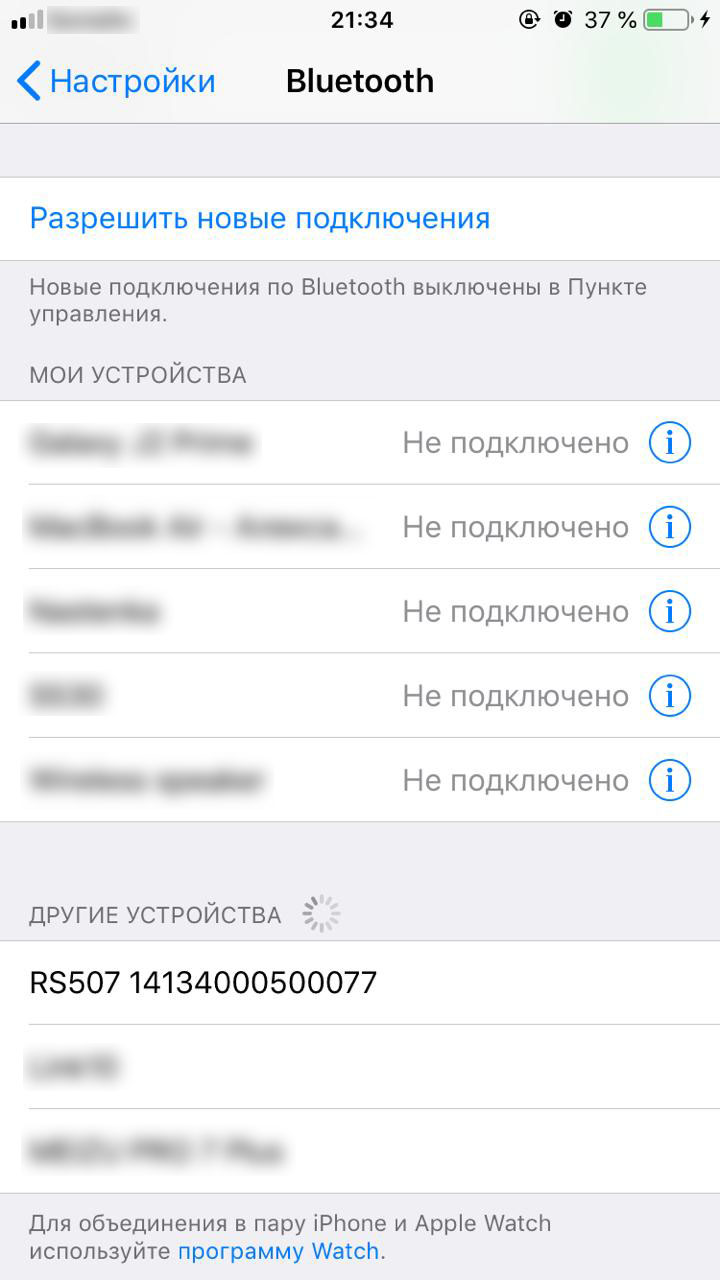
Нажмите на строку с названием сканера для подключения. Будет выдан запрос на подключение:
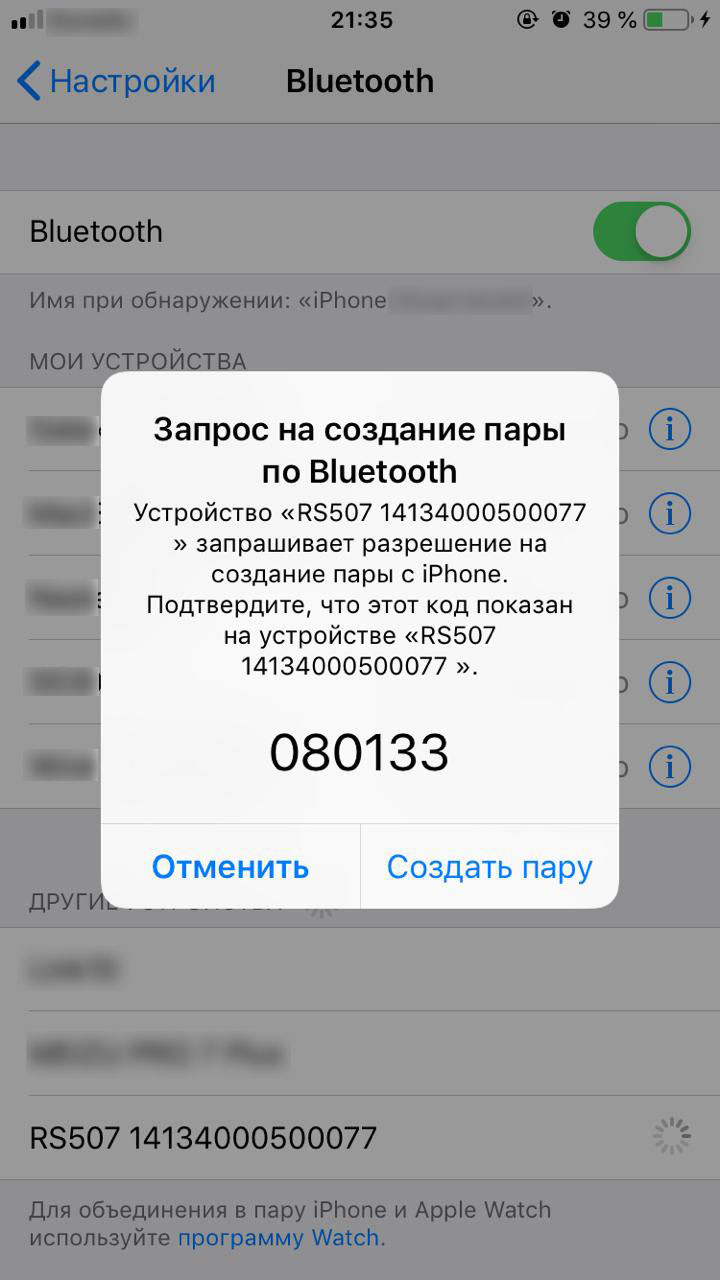
Нажмите "Создать пару". Через некоторое время произойдет подключение и сканер издаст короткий звуковой сигнал.
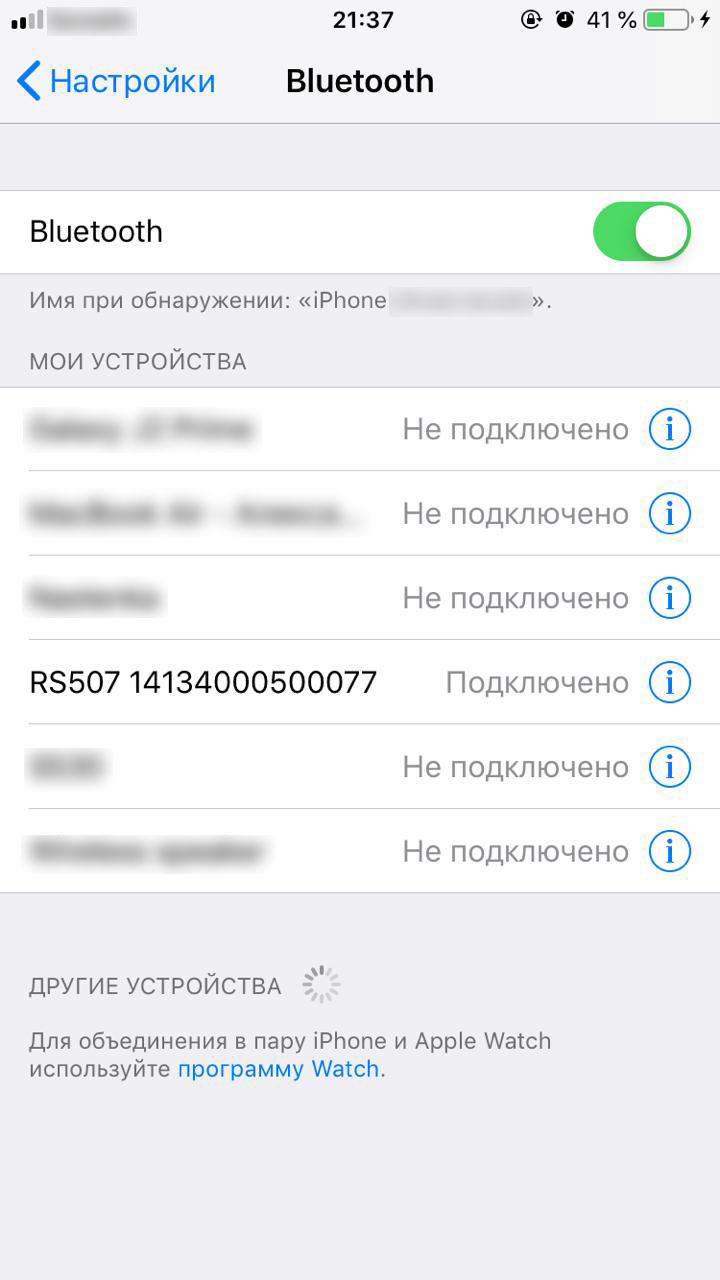
Сканер отобразится в списке подключенных устройств
Теперь можно сканировать штрих-коды в любое поле ввода или документ. Сканер работает как обычная клавиатура.